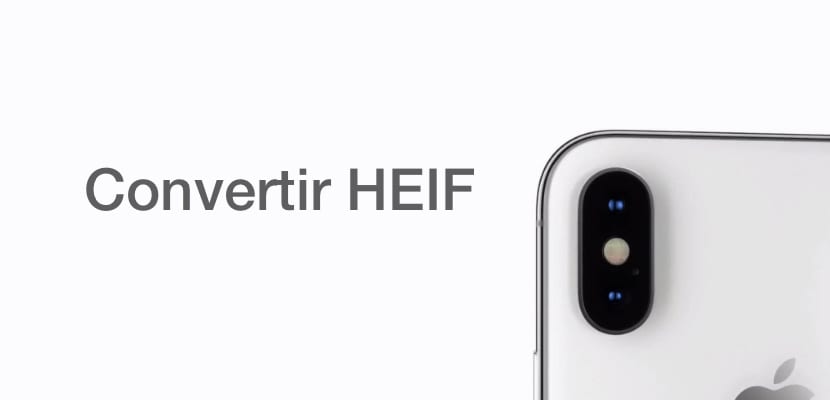
Uus HEIF-vorming, kuhu salvestatakse fotod Cupertino telefonidest, nagu iPhone, põhjustab teatud Windowsi arvutites teatud vastuolusid, isegi mõnel juhul ka macOS-i ja Apple'i toodetega. Selgitame, kuidas saate HEIF-vormingus fotosid vaadata, hallata ja teisendada traditsioonilistesse vormingutesse, näiteks JPEG.
Jääge meiega selles uues ja lihtsas õpetuses Actualidad iPhone kus saate vormistatud fotode või failidega teha kõike, mida soovite HEIF de kiiresti ja lihtsalt.
Mis on HEIF-vorming?
Failisuuruse vähendamiseks võimaldavad mõned seadmed, näiteks iPhone, salvestada fotosid üliefektiivses HEIF / HEVC-vormingus. See on ka formaat, mis võimaldab teil videot salvestada ning annab tihendamise ja taasesituse osas väga häid tulemusi. See erineb traditsioonilisest H.264-koodekiga JPEG-vormingust, kuid me saame salvestada videoid 4K-ga kiirusega 60 FPS või 1080p-ga 240 FPS (kõrgeim kvaliteet, mida pakub iPhone X kaamera) kõrge efektiivsusega vormingus. .

Miljonid kasutajad kasutavad seda salvestusmehhanismi juba pärast iOS 12 saabumist ja eriti macOS Sierra, süsteemi, mida audiovisuaalse sisu disainerid ja tootjad kasutavad. See uus tihenduskoodek See on võimeline vähendama 50K eraldusvõimega salvestatud video hõivatud mäluruumi 4% võrra, mis toob kasu sisemälu majanduses.
Kuidas saan lõpetada oma sisu talletamise HEIF-vormingus?
IPhone annab meile võimaluse konfigureerida sisu salvestamisel valitud vorming, vaikimisi näib see olevat konfigureeritud "kõrge kasuteguriga" HEIF-koodekis, nii et peame järgima järgmisi juhiseid kui soovime, on failide salvestamine tavalises JPEG / H.264-vormingus ja seeläbi see, et saaksime neid soovitud seadmes taasesitada ilma liigseid raskusi tekitamata.
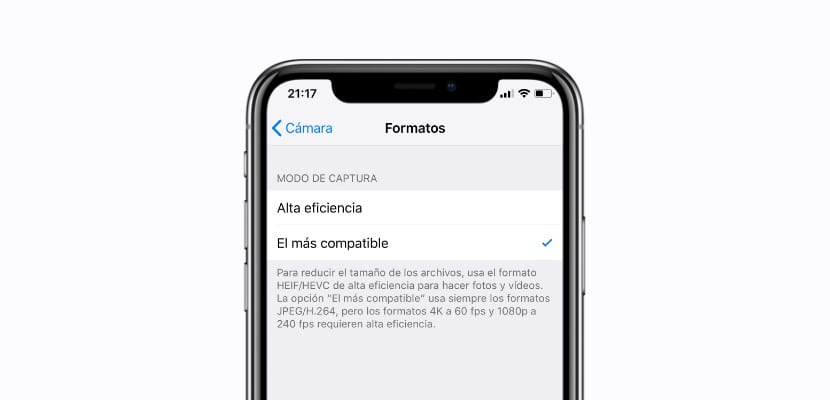
- Avage rakendus seaded oma iPhone'ist
- Minge jaotisse Kaamera võimaluste piires
- Valige suvand Vormingud iOS-i kaamera seadetes
- Kuvatakse vorming Suur efektiivsus mis on HEIF / HEVC vormingus ja teine võimalus on Kõige paremini ühilduvadst tavaline JPEG / H.264
- Kui klõpsame Kõige paremini ühilduvad lõpetame tihendatud HEIF-vormingu kasutamise ja meil pole seda tüüpi sisu redigeerimisel või esitamisel probleeme
Nii lihtne Nii saame iPhone'i konfigureerida lõpetama sisu salvestamise kõrge efektiivsusega HEIF / HEVC-vormingus, ehkki tagajärjed kannatavad meie mälu.
Teisendage võrgus HEIF JPEG-vormingusse
Esimene võimalus on kõige tavalisem ja lihtsam, see ei nõua mingit tüüpi täiendavat tarkvara, meil peab lihtsalt olema käes HEIF-fail, mida me kavatseme muuta, ja minge järgmisele ENLACE millelt leiame veebisaidi, mis seda võimaldab kiiresti muuta HEIF- või HEIC-vorming otse JPEG-ks ilma liigsete probleemideta, fail laaditakse lihtsalt teie serverisse üles ja see võimaldab meil seda alla laadida, kuid JPEG-vormingus.
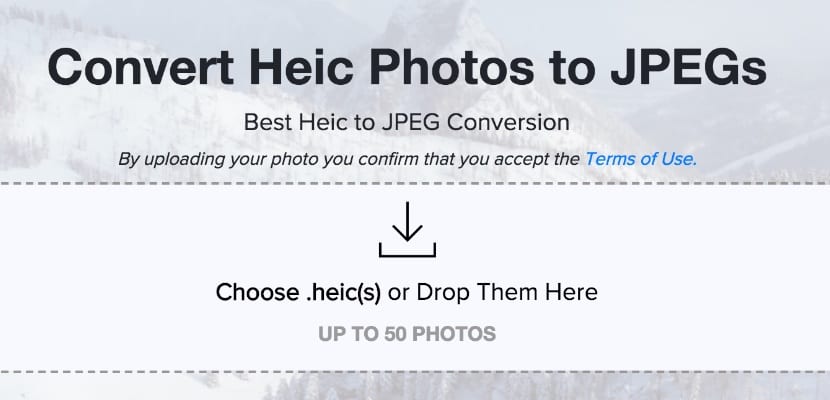
See meetod on kiireim, nagu me oleme öelnud, kuid See on saadaval ainult siis, kui meil on Interneti-ühendusja kui fail on liiga suur, on meil probleeme, nii et parem oleks otsida alternatiive, mis ei nõua Interneti-ühendust.
Teisendage programmidega HEIF JPEG-vormingusse
Turul on mõned programmid, mis võimaldavad meil seda tüüpi konversioone läbi viia, on üsna tavaline, et leiame tarkvarafirmasid, mis on pühendunud just nende probleemide lahendamisele, ilma et oleks vaja kasutada palju töötlemist või raisata liiga palju aega . Näide on iMazing HEREIN muundur, süsteem, mis võimaldab meil installida tööriista nii Windowsi kui ka Maci mis võimaldab meil oma HEIF- või HEIC-faile üle kanda ja teisendada need otse JPEG või JPG-ks.
Võite alla laadida tööriista tasuta aadressil KÄESOLEV LINK selle testimiseks. Kuid tuletame teile meelde, et see on tarkvara, mis pakub tasuta prooviversiooni, nii et me ei saa seda kasutada, kui soovite, kui programm meile meeldib, peame selle omandama tavalistel viisidel.
Kuidas mängida HEIF / HEVC-faile Androidist
Android on peaaegu lõpmatu hulk võimalusi, nii kuidas saaks teisiti olla, saame uue HEIF / HEVC vorminguga sisu otse rakendusega mängida Luma, mille saate alla laadida aadressilt KÄESOLEV LINK kiiresti ja installige see .APK-na. Need on kõik võimalused, mis võimaldavad igasuguseid iPhone'iga salvestatud ülitõhusaid faile ilma liigsete vaevata taasesitada, teisendada ja teisendada.

Nagu alati, Kui teil on häid ideid või huvitavaid alternatiive, jätke see kindlasti kommentaaride loendisse nii et saame aidata teil kiiresti ja hõlpsalt teie probleeme lahendada Apple'i käivitatud suure tõhususega HEIF-vormingus.
